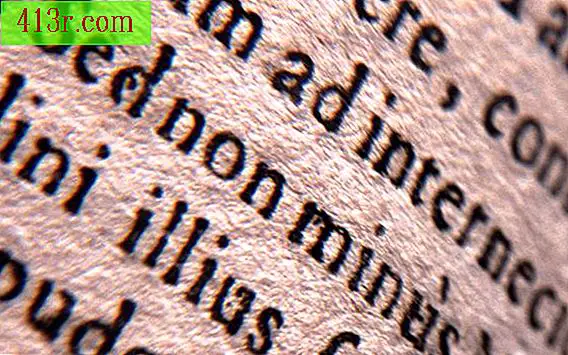Cara membuat sertifikat baptisan Katolik

Langkah 1
Pergi ke "File, " klik "Baru, " dan kemudian "Blank Document" di Microsoft Word.
Langkah 2
Pergi ke "File", klik "Pengaturan Halaman" dan pilih orientasi "horizontal". Sesuaikan margin menjadi 0, 5 inci (1, 27 cm) di seluruh dokumen. Di Word, Anda akan menerima peringatan yang mengatakan bahwa margin Anda ditetapkan di luar area pencetakan. Klik "Sesuaikan" dan Anda akan melihat penyesuaian kecil di margin kanan.
Langkah 3
Pergi ke "Desain Halaman" dan klik "Perbatasan dan bayangan" di Word. Sebuah kotak dialog akan terbuka yang akan menunjukkan tab "Perbatasan". Gulir ke bawah pada menu "Style" untuk memilih perbatasan emas-kuning sederhana.
Langkah 4
Rancang sertifikat baptisan Katolik Anda dalam dua kolom untuk menunjukkan secara tertib gambar religius di sebelah kiri dan informasi tentang baptisan bayi di sebelah kanan. Klik pada ikon "Tabel" di bilah alat. Dalam daftar drop-down, konfigurasikan tabel dengan dua kolom dan satu baris. Perluas baris sehingga melengkapi kolom di margin bawah. Tabel akan terlihat merata pada halaman dengan membaginya menjadi dua, tetapi Anda dapat menyesuaikannya nanti.
Langkah 5
Sambungkan ke Internet dan cari gambar Yesus gratis dengan anak-anak atau gambar lainnya. Unduh dan simpan di folder "Gambar". Dalam referensi pertama di bawah ini Anda akan melihat contoh.
Langkah 6
Pergi ke "Masukkan" dan klik pada Gambar. "Pilih yang Anda unduh dan klik" Buka. "Sesuaikan ukuran gambar sehingga menempati sisi kiri seluruh sertifikat Anda. Anda dapat memindahkan sumbu pusat tabel Anda ke yang disediakan sehubungan dengan gambar.
Langkah 7
Tempatkan kursor di sisi kanan meja. Masukkan judul "Sertifikat Pembaptisan" dan letakkan di tengah ruang yang tepat, dengan jarak kurang lebih satu setengah inci (1, 27 cm) di bawah margin atas. Atur ukuran menjadi 22 hingga 28 poin menggunakan font seperti "Edwardian Script" dalam warna biru atau hitam untuk mencocokkan gambar Anda. Di bawah ini, dengan huruf yang sama, masukkan "Menurut ritus Gereja Katolik Roma" dan atur lebar garis sebelumnya, mungkin 18 poin.
Langkah 8
Terapkan spasi baris ganda dan gunakan tombol dasbor lebih rendah untuk menggambar garis sepanjang kolom yang harus mengukur sama dengan garis di teks sebelumnya. Underscore dalam sertifikat mewakili informasi yang akan selesai nanti. Baris pertama adalah di mana nama anak Anda akan ditulis.
Langkah 9
Tulis "Lahir untuk _ hari bulan _ _ _ _" pada baris berikutnya dengan warna biru atau hitam menggunakan font yang cocok dengan warna dominan pada gambar. Gunakan font yang sama di baris berikut untuk memasuki tempat kelahiran bayi. Tulis "En _ _ _ _ _ _ " (tempat lahir).
Langkah 10
Tulis "Anak dari _ _ _ _ _ ____" pada baris berikutnya (nama orang tua).
Langkah 11
Masukkan kata-kata "dibaptis", letakkan di tengah dan ubah warna tipografi menjadi emas kuning pada baris berikutnya. Kemudian tulis "Dalam nama Bapa, Anak dan Roh Kudus" juga dalam emas pada baris berikutnya dan pusatkan itu.
Langkah 12
Tulis "Dengan _ _ _ _ _ _ _" pada baris berikutnya dan gunakan kembali warna biru atau hitam gelap untuk font (nama pendeta atau pendeta).
Langkah 13
Tulis "Pada hari _ dari _ _ _ _" pada baris berikutnya (tanggal baptisan).
Langkah 14
Tulis "Sponsors _ _ _ _ _ _ ___" di baris berikut (nama sponsor).
Langkah 15
Tambahkan sebuah tulisan suci tentang anak-anak yang Anda sukai dalam warna abu-abu gelap atau biru yang lebih terang di baris berikutnya, seperti Lukas 18:16: "Yesus memanggil mereka dan berkata, 'Biarkan anak-anak datang kepada saya dan saya tidak tahu mereka mencegahnya, karena Kerajaan Surga adalah milik mereka. "
Langkah 16
Pergi ke "File" dan klik "Preview." Hati-hati memeriksa sertifikat Anda untuk melihat apakah jarak, warna dan ukuran dari jenis huruf yang menyenangkan bagi mata. Kemudian, cetak atau lanjutkan dengan edisi jika Anda ingin melakukan perubahan.
Langkah 17
Tulis nama untuk file sertifikat baptisan Anda dan simpan di komputer Anda.